Je váš počítač připraven pro Windows 8?
Windows 8 byl oficiálně propuštěn včera a je na čase rozhodnout se, zda chcete upgradovat nebo ne. Pokud jste se rozhodli aktualizovat systém Windows XP, Windows Vista nebo Windows 7 na systém Windows 8, pravděpodobně budete chtít zajistit, aby váš systém mohl podporovat systém Windows 8 před tím, než zakoupíte upgrade.
Chcete-li zkontrolovat, zda je počítač kompatibilní se systémem Windows 8, můžete si stáhnout a spustit pomocníka Windows 8 Upgrade Assistant. Asistent pro upgrade provede a skenuje hardware, programy a dokonce i všechna připojená zařízení, aby se ujistil, že budou pracovat se systémem Windows 8. Windows 8 vyžaduje určité funkce CPU, jako PAE, NX, SSE2 atd., Takže je dobré použít tento nástroj, pokud je váš počítač trochu na staré straně.
Nástroj vám také poskytne kompatibilní přehled o vašich programech a informuje vás o tom, zda potřebujete odinstalovat program nebo aktualizovat program před upgradem. Jakmile jej stáhnete, nainstalujete ji a spustíte, program automaticky spustí skenování počítače pro aplikace a zařízení.

Poté vám sdělí, které aplikace jsou kompatibilní a které aplikace musíte zkontrolovat.
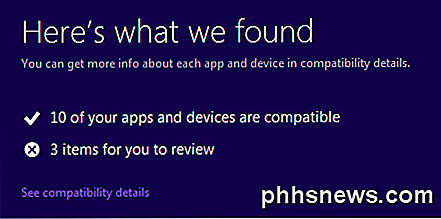
V systému Windows 8 existují některé nové funkce, jako je zabezpečení, spuštění a rychlé spuštění. Asistent inovace vás upozorní, pokud některý z těchto položek váš systém nepodporuje:
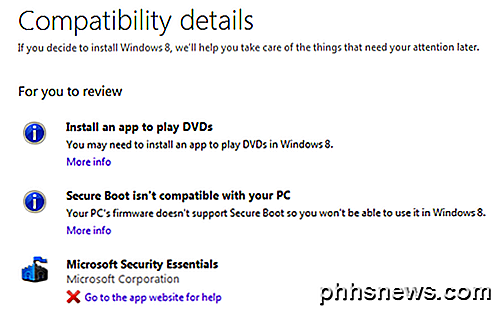
Pokud jste to ještě nevěděli, systém Windows 8 neobsahuje vestavěný software pro přehrávání disků DVD. Pokud chcete tuto funkci, musíte si zakoupit balíček Pro a získat Windows Media Center. Všimněte si, že pokud již máte systém Windows 8 Pro, získáte Windows Media Center Pack zdarma do 31. ledna 2013, takže si ho rychle!
Microsoft Security Essentials je také nahrazen systémem Windows Defender v systému Windows 8. Je to v podstatě totéž, ale z jakéhokoli důvodu obsahují program Windows Defender zabudovaný do systému Windows 8. Takže pokud máte v systému Windows 7 nainstalovanou službu Security Essentials, budete mít odstranit před upgradem.
Získáte také seznam kompatibilních softwarů a hardwaru, které budou pracovat se systémem Windows 8:
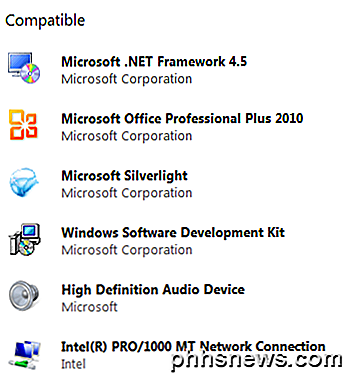
Po klepnutí na tlačítko Další se zobrazí otázka, co chcete zachovat. Tím určíte, která verze systému Windows 8 bude pro vás nejlépe fungovat.
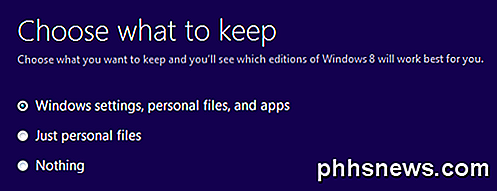
Všimněte si, že v závislosti na verzi systému Windows můžete pouze upgradovat na určité verze systému Windows 8. Pokud máte například Windows 7 Ultimate, můžete pouze upgradovat na systém Windows 8 Pro. Pokud máte Windows 7 Pro, můžete upgradovat na Windows 8 Pro nebo Enterprise. Pokud máte systém Windows 7 Enterprise, můžete pouze upgradovat na systém Windows 8 Enterprise. Podívejte se na článek Wikipedia pro více informací.
V mém případě, protože mám Windows 7 Ultimate, každá volba, kterou jsem vybrala, mi dal stejný výsledek: Windows 8 Pro za 39, 99 dolarů.
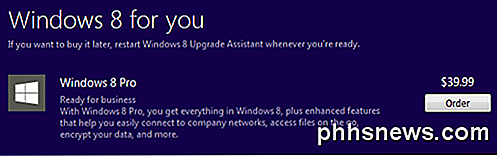
To je všechno, co je k asistenti Windows 8 Upgrade Assistant. Je to většinou užitečné pro zjištění, který hardware a software nebudou pracovat na systému Windows 8. Je také užitečné, pokud máte starší počítač a nejste si jisti, zda bude váš procesor podporován systémem Windows 8. Vychutnejte si!

Který je nejlepší protokol VPN? PPTP versus OpenVPN vs. L2TP / IPsec vs. SSTP
Chcete používat VPN? Pokud hledáte poskytovatele VPN nebo nastavíte vlastní VPN, budete si muset zvolit protokol. Někteří poskytovatelé VPN mohou dokonce poskytnout vám volbu protokolů. Nejde o poslední slovo v žádné z těchto standardů VPN nebo šifrovacích schémat. Snažili jsme se vařit vše, abyste mohli pochopit standardy, jak jsou navzájem příbuzné - a které byste měli používat.

Nejlepší alternativní správci souborů pro Windows, Mac a Linux
Většina lidí používá správce souborů zahrnutého v operačním systému, ale mnoho geeků preferuje správce souborů třetích stran. Koneckonců aplikace Průzkumník Windows nenabízí karty, rozhraní s dvojitými panely, dávkové nástroje pro přejmenování souborů a další pokročilé funkce. Pokud jste spokojení s výchozím správcem souborů, je to v pořádku.



